如何利用U盘装系统(轻松操作,快速安装系统)
![]() lee007
2023-11-24 12:05
341
lee007
2023-11-24 12:05
341
随着科技的进步,计算机已经成为人们生活中不可或缺的一部分。然而,在使用计算机的过程中,有时我们会遇到系统崩溃或需要重装系统的情况。为了解决这个问题,本文将介绍如何使用U盘装系统,方便快捷地完成系统安装和恢复。

一、准备工作:选择合适的U盘和系统镜像文件
1.选择合适的U盘,容量一般建议大于8GB,确保能够存放系统镜像文件和安装所需文件。
2.下载合适的系统镜像文件,可以从官方网站或其他可信渠道获取,确保系统镜像完整且安全。
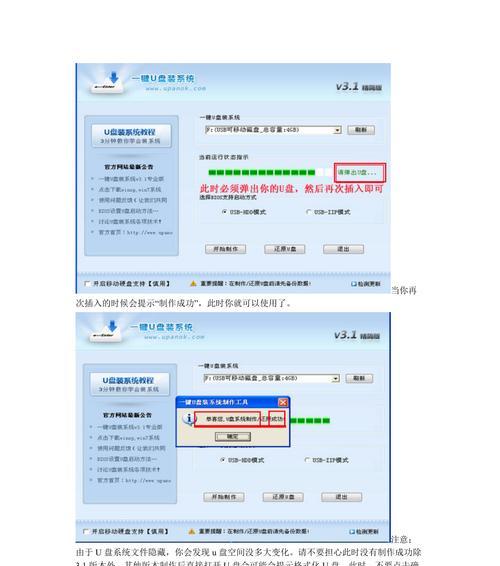
二、格式化U盘并制作启动盘
3.插入U盘后,右键点击U盘图标,选择“格式化”选项,并选择文件系统为FAT32。
4.下载并运行制作启动盘工具,如Rufus或Windows10制作启动盘工具。
5.在启动盘工具中选择U盘和系统镜像文件,并开始制作启动盘。
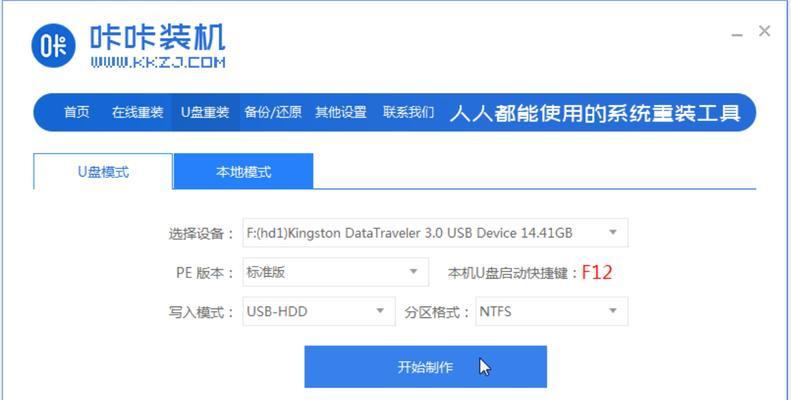
三、设置BIOS和启动U盘
6.重启计算机,进入BIOS设置界面,通常按下Del键或F2键即可。
7.在BIOS设置中,找到“Boot”或“启动”选项,将U盘调整至第一启动项。
8.保存设置并退出BIOS界面,计算机将重新启动。
四、安装系统
9.计算机重新启动后,系统安装界面将自动加载。
10.根据提示选择安装语言、键盘布局等选项,并点击“下一步”按钮。
11.选择“自定义安装”,在安装位置中选择目标磁盘和分区,并进行格式化。
12.点击“下一步”按钮开始安装系统,等待系统文件的复制和安装。
13.安装完成后,计算机将自动重启。
五、系统配置和更新
14.根据提示,设置计算机的初始配置,包括用户名、密码、网络连接等。
15.连接网络后,通过Windows更新或其他软件更新工具,及时更新系统补丁和驱动程序,以确保系统的稳定性和安全性。
通过以上步骤,我们可以轻松地利用U盘来装系统。相比传统的光盘安装方式,使用U盘不仅更加方便快捷,还可以随时更新系统镜像文件,以适应不同的需求。希望本文对于需要安装系统的读者们有所帮助。
转载请注明来自装机之友,本文标题:《如何利用U盘装系统(轻松操作,快速安装系统)》
标签:盘装系统
- 最近发表
-
- 揭秘OPPOFind7轻装版(关注OPPOFind7轻装版的特点和用户体验)
- 华硕X101H体验评测(性能高、携带方便,华硕X101H轻薄本值得推荐)
- S1724G(探索S1724G,体验未来科技的前沿魅力)
- 手枪制造的全过程(从设计到组装,探秘手枪制造的奥秘)
- 奔腾G2020如何成为新时代的潮流标杆(引领时尚潮流,开创未来驾驶体验)
- 苹果手机(一部引领时代的智能手机)
- 探索Windows8优化大师的功能和效果(优化大师——释放Windows8系统潜能的关键)
- GalaxyNote3Neo(强大功能与出色性能,满足你的各种需求)
- 方太1501热水器如何满足您的家庭热水需求(高效节能,安全可靠的家用热水器选择)
- 探索大神F1Plus的卓越性能与先进功能(领先一步的智能手机体验,大神F1Plus惊艳登场)

